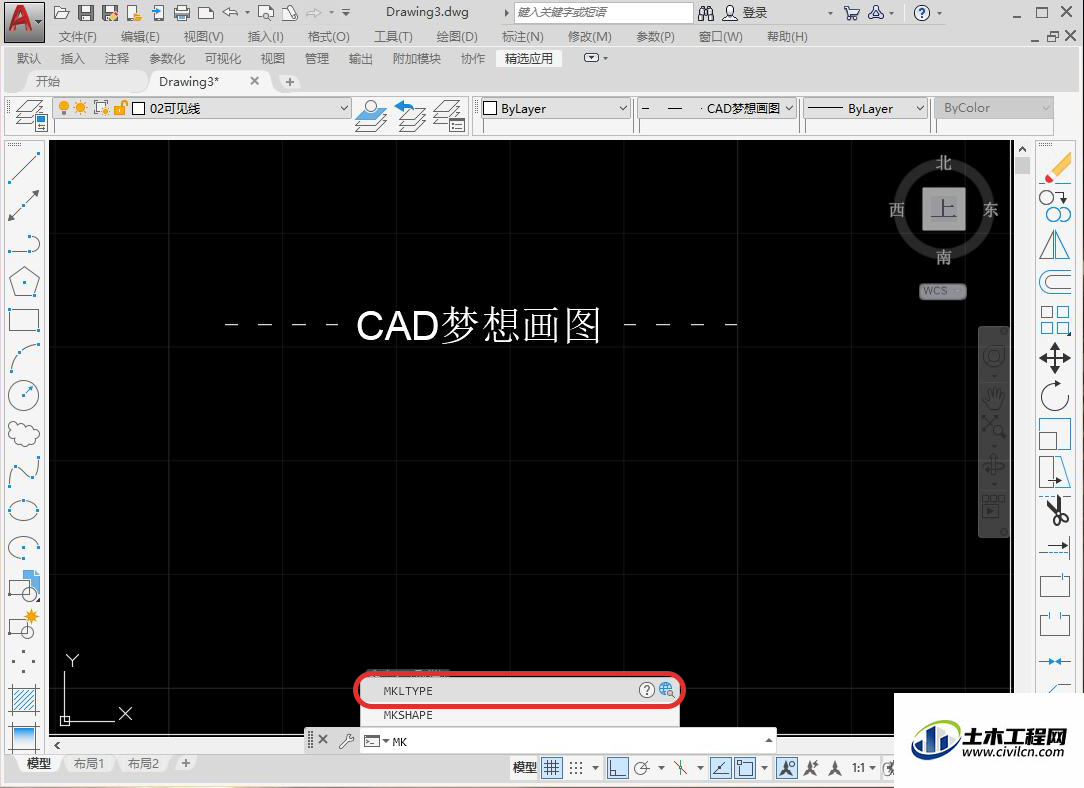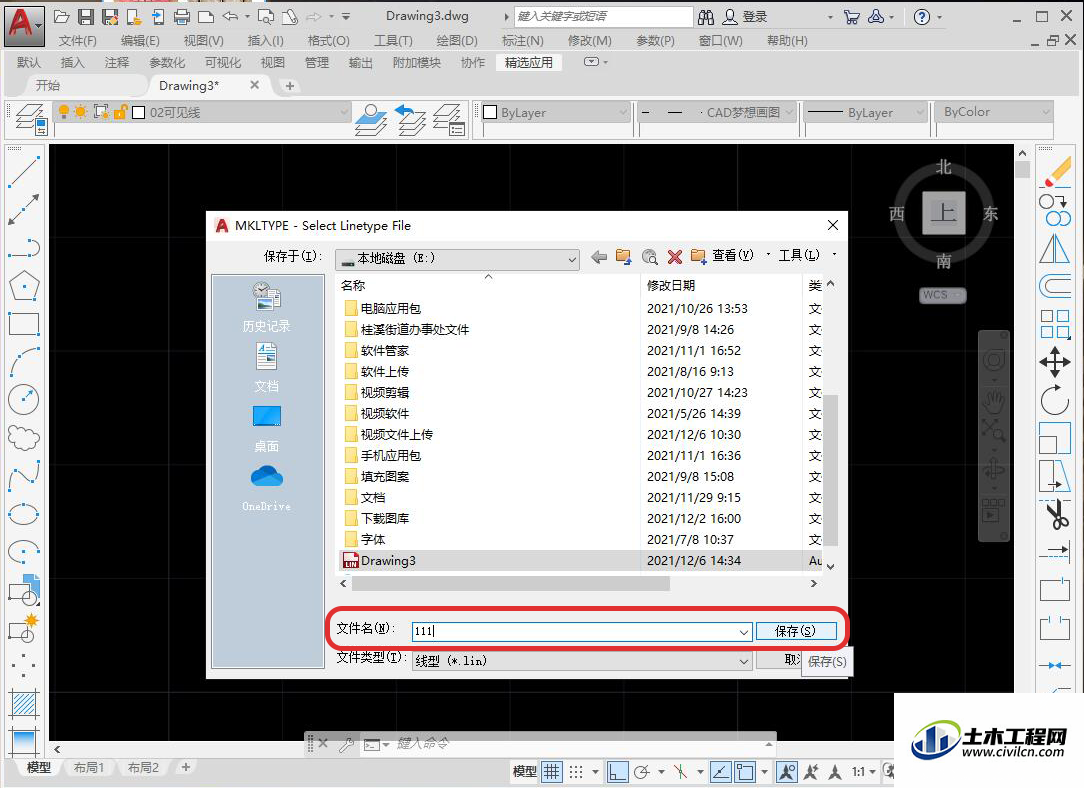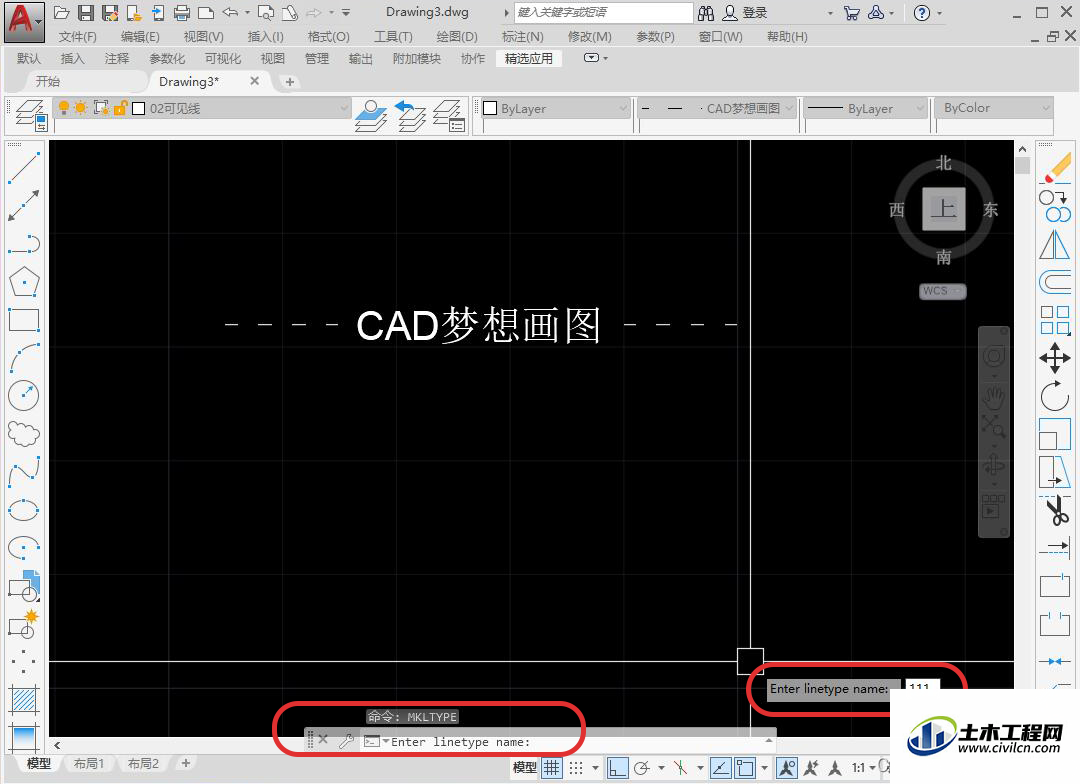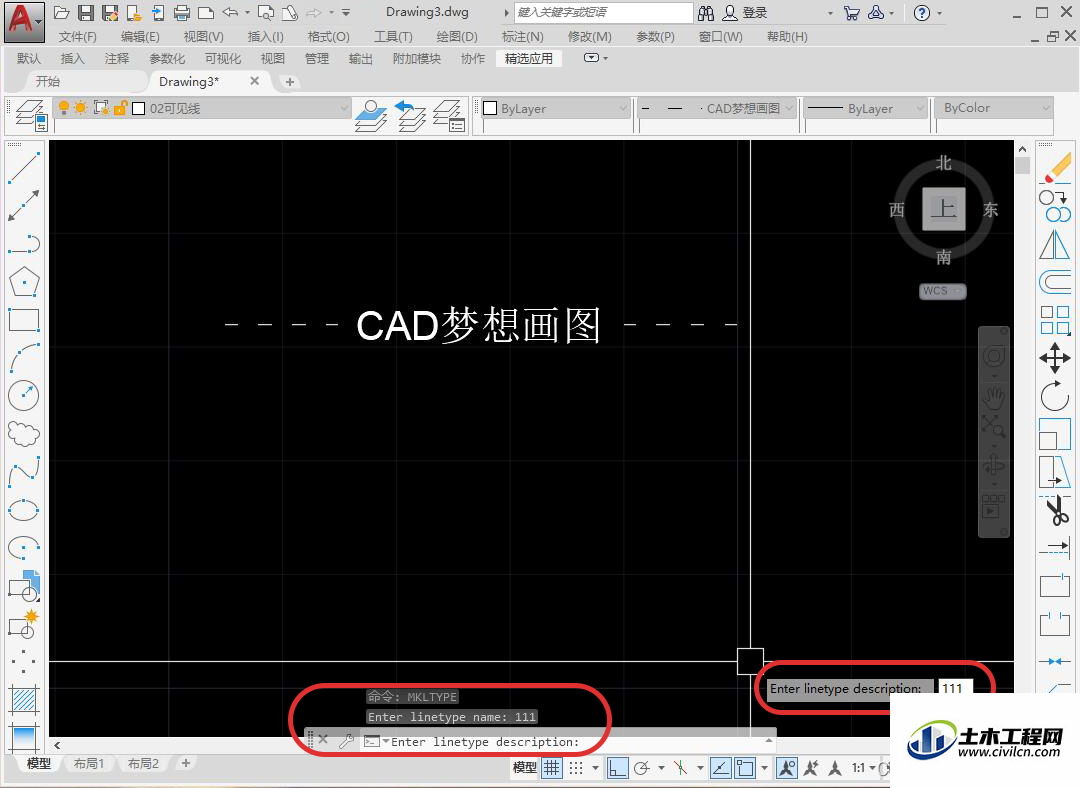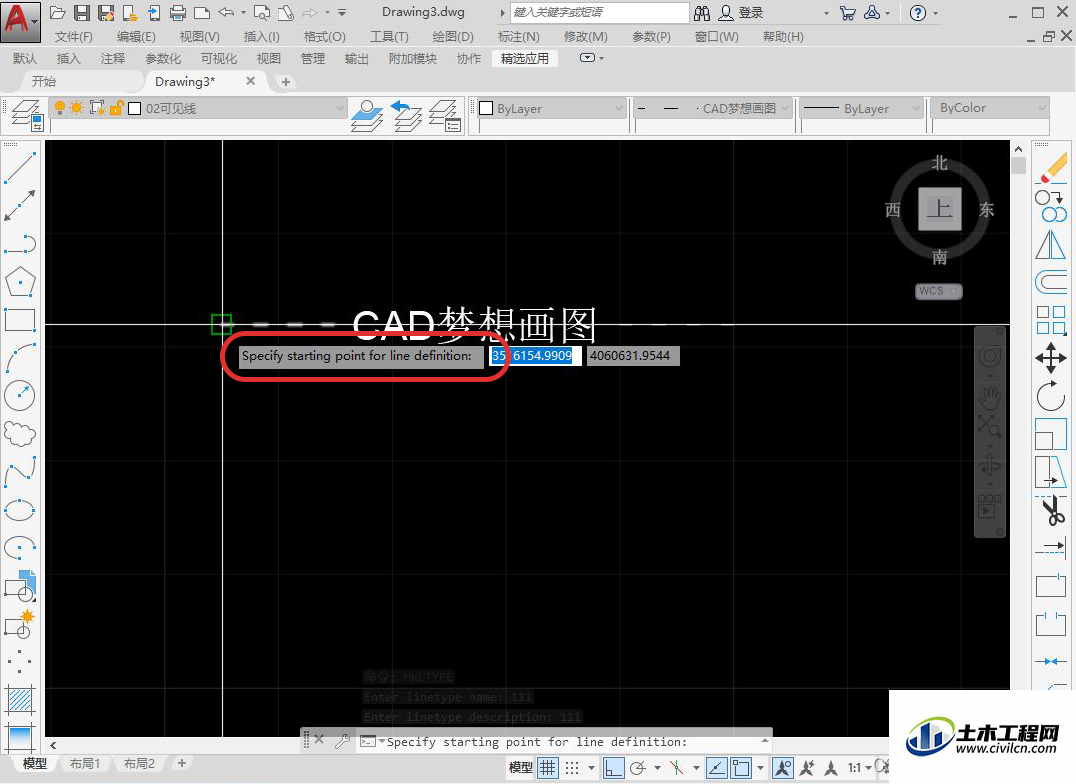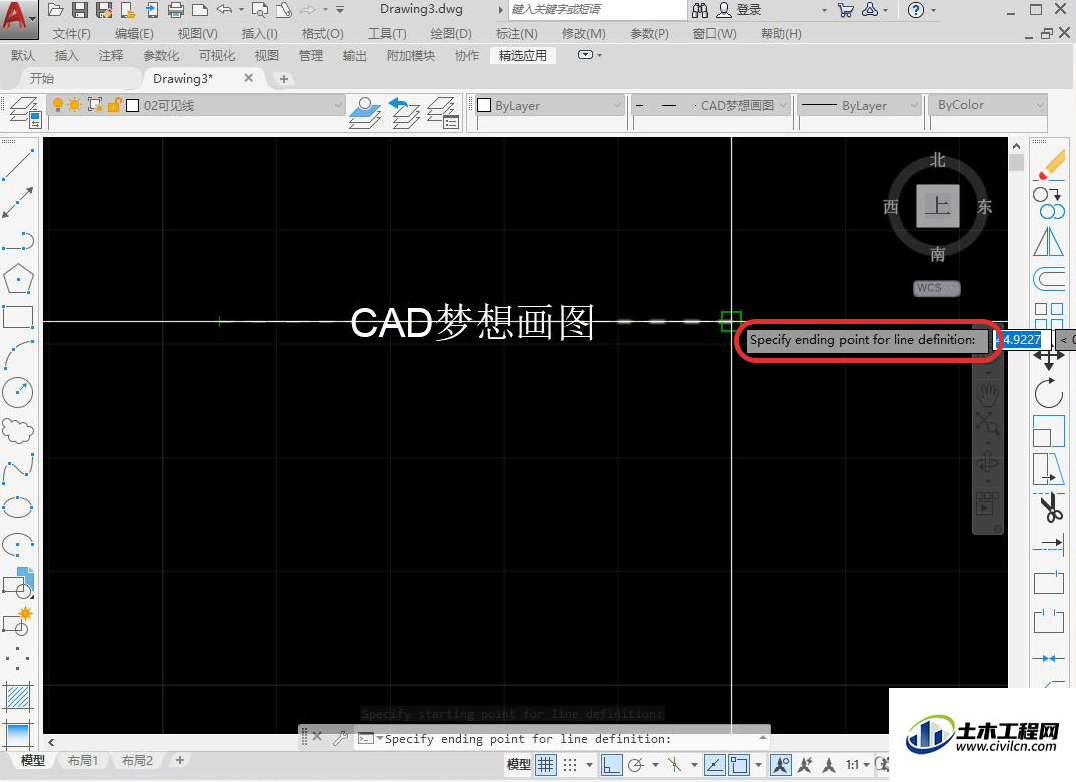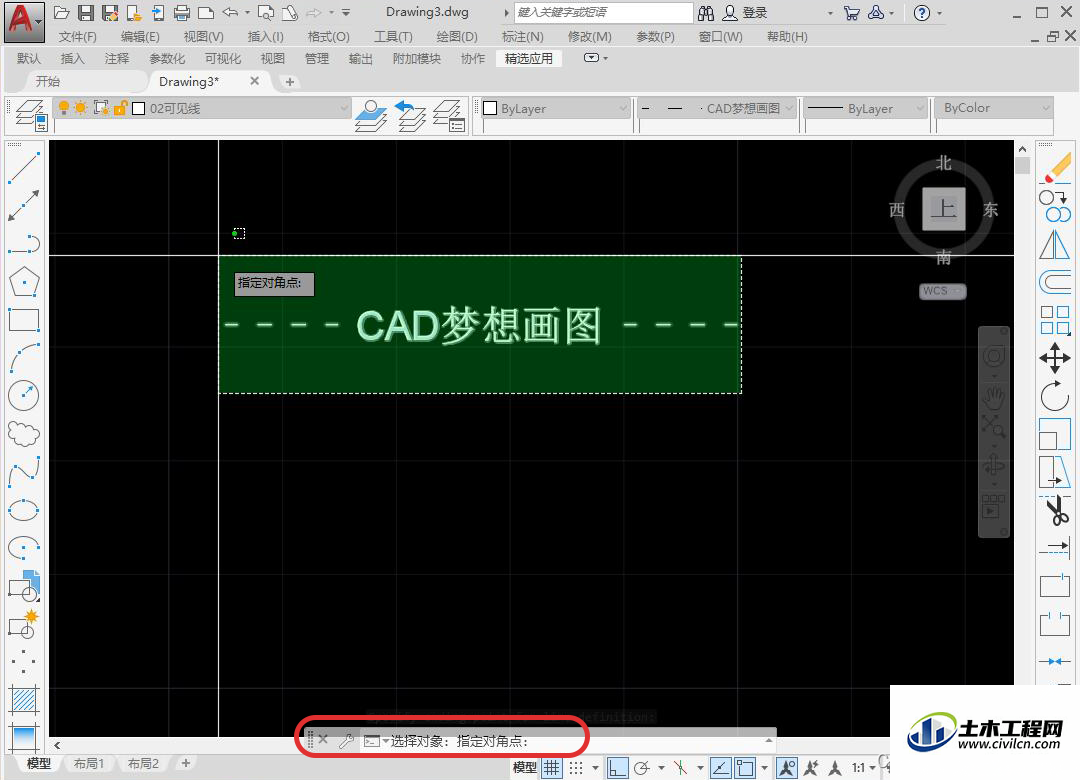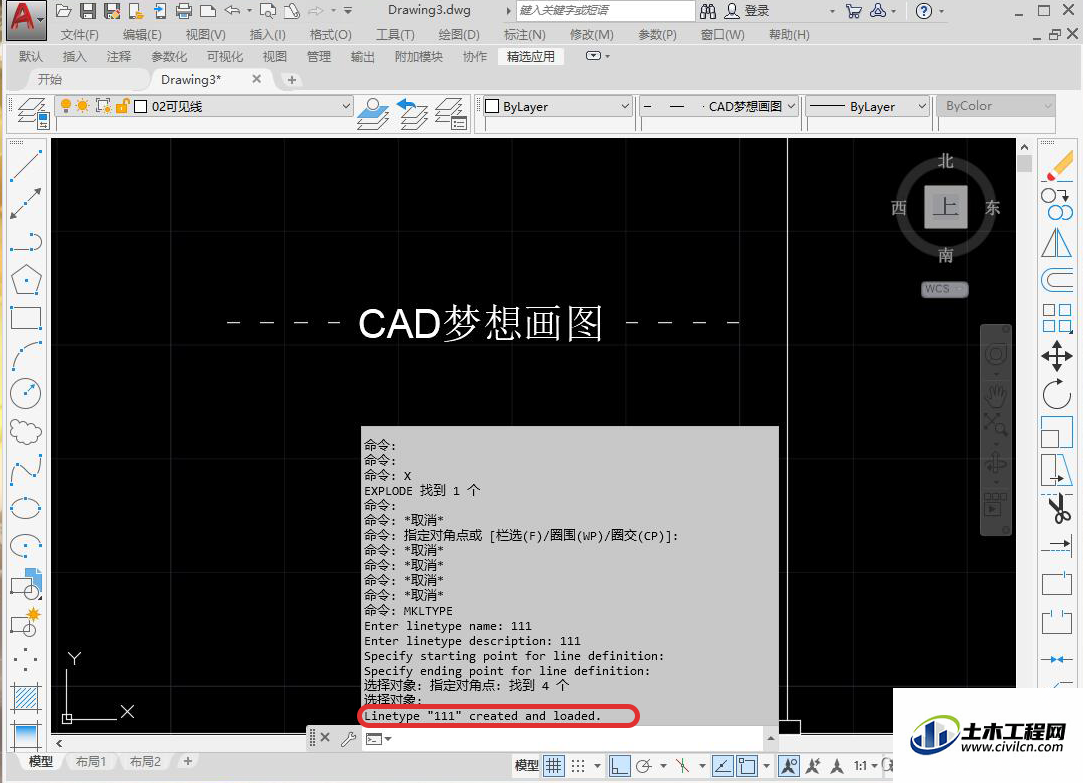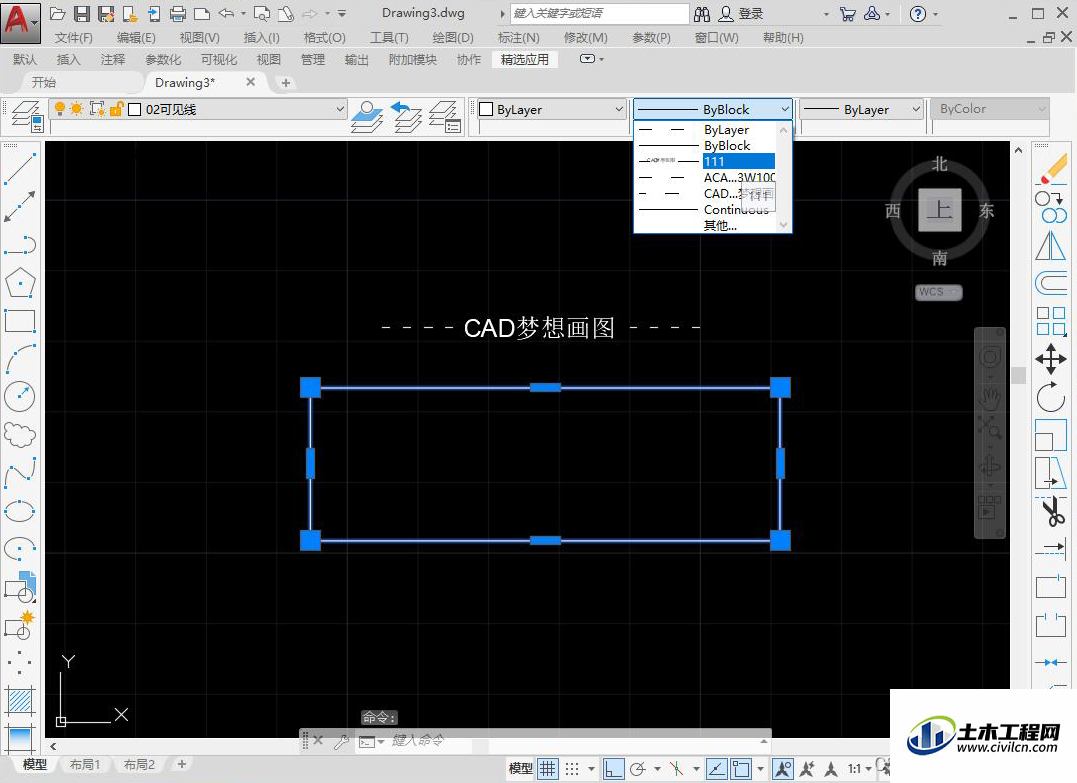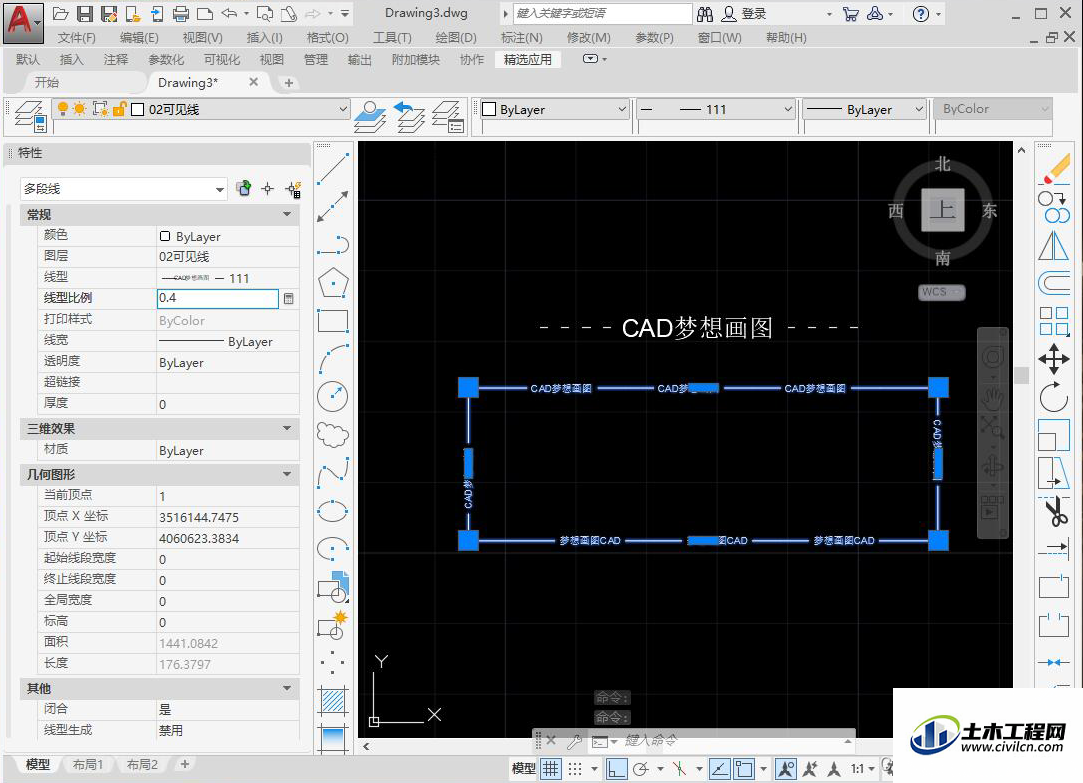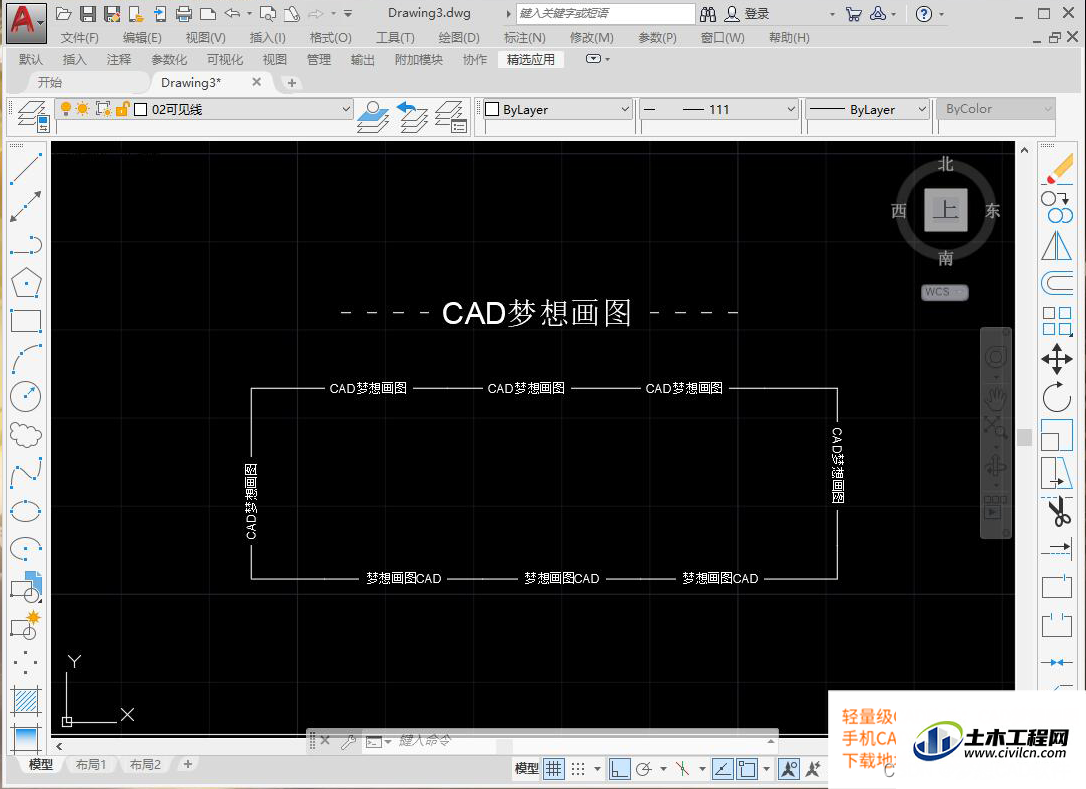CAD使用MKLTYPE命令自定义线型。 执行方式 1.输入命令“MKLTYPE”(快捷键:MK),按下空格键。 MKLTYPE命令 2.在弹出的界面中输入线型文件的名称,点击保存。 线型文件 3.根据提示输入线型名称,按下空格键,接着输入线型说明,再次按下空格键。 线型名称 线型说明 4.根据提示,选择线型起点与终点,按下空格键。 线型起点 终点 5.接着框选设置好的线型对象,空格键结束,自定义特殊线型完成设置。 框选对象 完成设置 6.最后画出一个矩形,选择矩形,然后选择设置的线型,再调整线型比例,特殊线型效果如图: 选择设置的线型 调整线型比例 线型效果 备注:设置为特殊线型的文字为单行文字,若是多行文字,则不显示。